作为一款思维导图软件,xmind软件为用户带来了各种各样图表的编辑制作平台,例如用户可以在xmind软件中绘制鱼骨图、流程图、组织结构图等图表,并且还有着多种精致免费的模板来提供给用户使用,所以xmind软件成为了热门的思维导图制作软件之一,当用户在制作思维导图时,为了更加专注的制作不分心,有用户问到xmind如何进入zen模式来制作导图的问题,这个问题其实是很好解决的,用户直接在编辑页面上点击zen图标即可进入,这样用户就会进入到专注模式,整个屏幕只显示编辑页面和小工具栏,那么接下来就让小编来向大家分享一下xmind进入zen模式来制作导图的方法教程吧,希望用户能够喜欢。
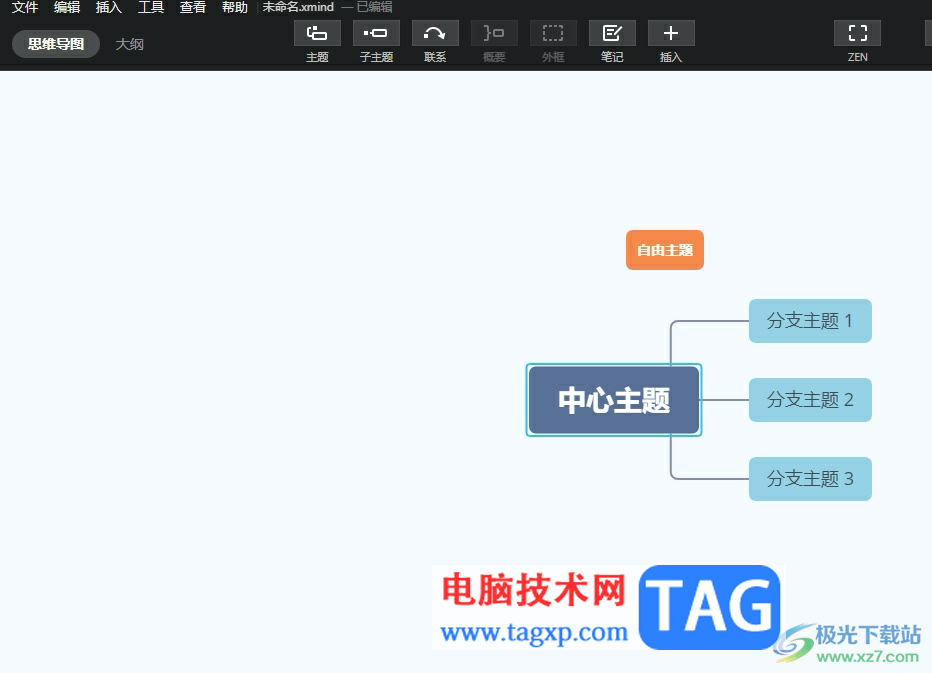
1.用户打开xmind软件,并打开思维导图文件进入到编辑页面上
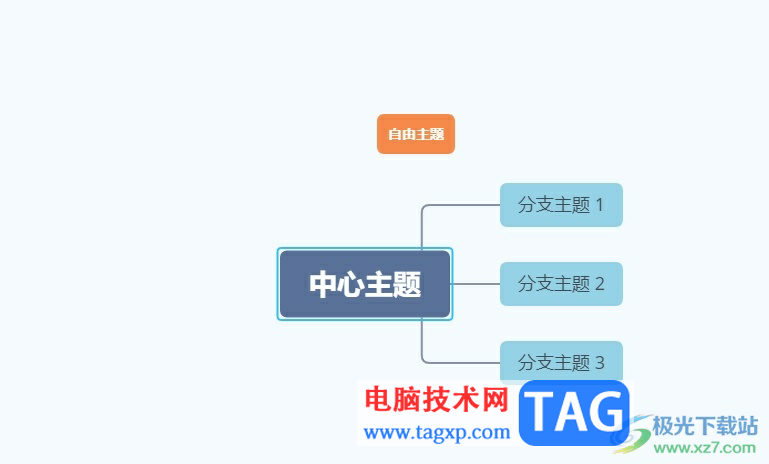
2.这时用户在页面上方的工具栏中找到并按下zen图标,页面将会发生切换
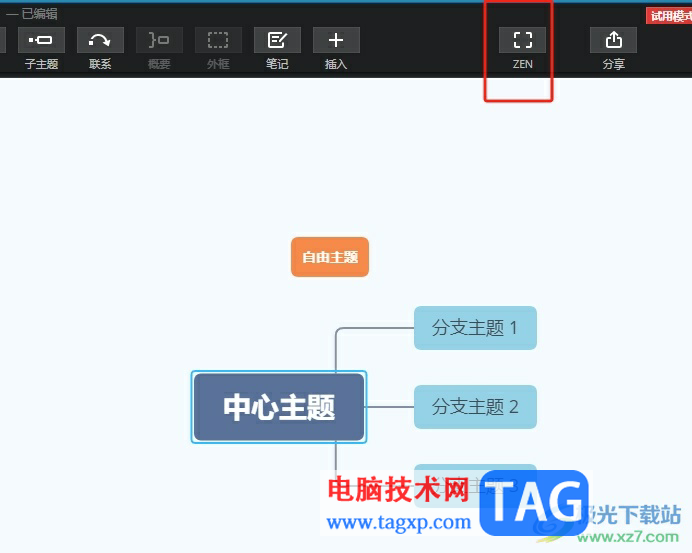
3.进入到zen模式后,用户发现当前的屏幕只显示出思维导图编辑页面和小工具栏,以此来实现专注制作

4.在小工具栏中,用户可以自定义快捷键、查看专注时长或是设置夜间模式等
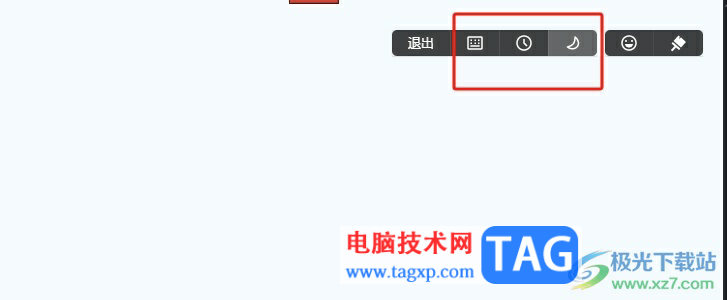
5.以夜间模式为例,点击该图标后,用户会发现整个屏幕变成了灰黑色,如图所示

用户在xmind软件中编辑思维导图时,可以看到其中的功能是很丰富的,当用户想要更加专注的制作导图时,就可以按下页面的zen按钮即可实现,操作的过程是很简单的,因此有需要的用户可以跟着小编的教程操作试试看,一定可以解决好这个问题的。
 怎么更换win11系统主题
怎么更换win11系统主题
win11系统刚发布不久,很多小伙伴就已经开始升级使用了,但很多人......
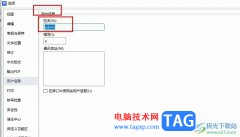 WPS Word更改用户名的方法
WPS Word更改用户名的方法
很多小伙伴在对文字文档进行编辑时都会选择使用WPS软件,因为......
 VR技术对电脑硬件的影响:VR对电脑配置要
VR技术对电脑硬件的影响:VR对电脑配置要
VR技术已经在过去几年中迅速发展,成为游戏、教育、医疗以及......
 电脑无法启动时的应对措施:怎样快速恢
电脑无法启动时的应对措施:怎样快速恢
电脑无法启动时,面对黑屏、闪烁的指示灯或启动画面停滞的问......
 电脑启动失败解决方案:如何进行故障排
电脑启动失败解决方案:如何进行故障排
电脑启动失败常常让人困惑,尤其是当你急需使用电脑时,这种......

AdobePhotoshop是一款很多小伙伴都比较熟悉的图片处理软件,很多传媒行业的小伙伴在需要对图片进行后期编辑处理时都会首选使用该软件。在AdobePhotoshop中我们有时候会需要绘制一些曲线,如果...
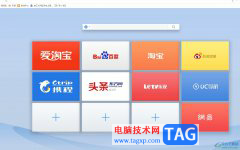
uc浏览器是一款免费网页浏览软件,适合应用在手机上或是电脑上,用户通过uc浏览器可以快速访问互联网,随时随地获取到最新的网页信息,以此获得不错的冲浪体验,因此uc浏览器软件吸引了...
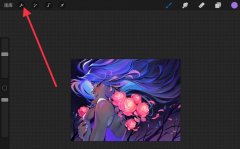
使用procreate时,怎么导出psd到电脑的呢?相信不少用户都比较关心,今日为你们带来的文章是关于procreat导出psd文件的步骤方法,还有不清楚小伙伴和小编一起去学习一下吧。...

在日常生活中我们有时候会看到一些带有模糊文字的图片,如果我们希望将图片中的文字变清晰,小伙伴们知道该如何操作吗,其实我们可以借助AdobePhotoshop这款非常专业的图片处理软件轻松实...
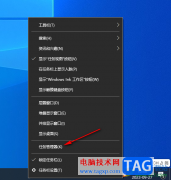
一些小伙伴在操作电脑的时候,发现在win10系统电脑中的任务进程管理器页面中,有多个360安全浏览器正在运行,但是自己明明只打开了一个360安全浏览器软件,却不知道为什么会出现很多个...

平时大家在使用电脑进行操作的时候,我们会在电脑中进行各种文档的编辑,也会经常使用到一些p图软件,以及绘制工程图等软件,那么盯着电脑的时间可能会很长,并且还是一直盯着电脑看...

Revit这款软件被广泛应用,那么倘若想将绘制的构件进行整体缩放,我们应该如何实现呢?下面就是小编带来的Revit绘制的构件进行整体缩放的操作方法,很简单哦,看完之后你也来试试吧!...
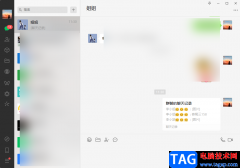
当我们想要将和微信好友的聊天记录发给其他好友看的话,一般我们都是可以通过转发功能将自己想要发送的聊天记录进行勾选然后发送出去的,如果你发送的聊天记录的内容非常的多,如果是...

很多小伙伴在使用钉钉的过程中经常会需要将聊天页面单独打开为一个独立的窗口,以防我们发消息时出现错屏问题。有的小伙伴可能不知道该如何快速的开启聊天独立窗口,其实我们只需要进...
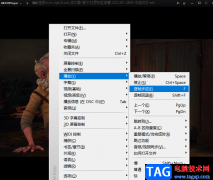
Kmplayer软件是一款功能强大的全能播放器,它可以播放各种格式的视频以及音频文件,还可以根据我们的需求对软件进行各种自定义操作。在观看视频时,有的小伙伴喜欢将进程部分进行录制或...

Excel表格是一款非常好用的软件,很多小伙伴都在使用。如果我们需要在电脑版WPS表格中设置数据条效果,也就是以底色长度表示数值大小的效果,小伙伴们知道具体该如何进行操作吗,其实操...
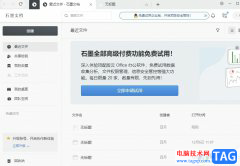
石墨文档是一款在线协同文档办公软件,它为用户带来了强大且齐全的功能,例如石墨文档支持多人在线编辑或是评论同一份文档,还支持多端同步,让用户可以随时随地实现文件的编辑,因此...

对于刚接触FastStone Capture这款软件的用户来说,可能还不知道FastStone Capture屏幕标尺怎么用?那么在这里小编就为大家整理了FastStone Capture屏幕标尺用法介绍哦,大家一起来看看吧。...

22345看图王是一款非常好用的看图软件,我们可以使用该软件打开各种格式的图片,如果有需要可以对图片进行编辑处理,比如我们可以修改图片的尺寸大小,批量进行重命名操作等等,非常地...

idm下载器提供下载各平台网页视频的功能,也提供将一些软件中的文件进行下载的功能,此外,idm下载器还有一个非常重要的功能,就是视频站点抓取,该功能主要是通过自动嗅深功能来实现的...